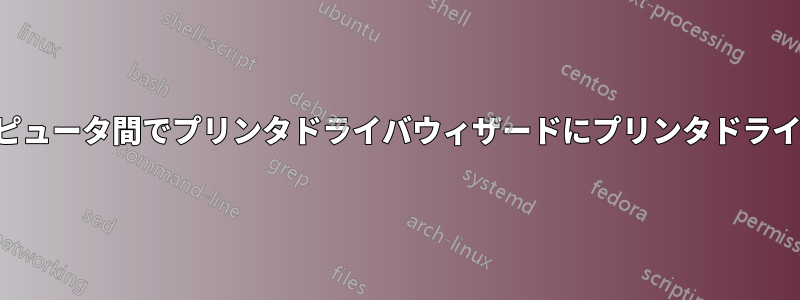
私たちの環境にあるすべてのエンドポイントのプリンター ドライバー ストアに Epson XP-610 プリンターを追加しようとしています。プリンター ドライバーをプッシュしてステージングし、「プリンターの追加」ウィザードのオプション リストに表示されるようにする方法を知っている人はいますか?
プリンタはこのネットワーク上で検出可能ですが、ドライバは「プリンタの追加」リストに表示されず、300 を超えるエンドポイントにこれを手動でインストールする必要はありません。
背景としては、このプリンターは完全に異なるネットワーク上にある特定の車両でのみ動作します。GPO を介して IP 経由で追加しても動作しないため、ドライバーをステージングして、モデルがこのリストに表示されるようにする必要があります。そうすれば、車両の WiFi 経由でプリンターに接続するときに、個人が自分でインストールできます。
答え1
プリンター ドライバーを入手して抽出し、INF が表示されるようにします。
場合によっては、Windows リポジトリからファイルを取得する方が簡単なこともあります。
Install the driver on this computer even if you don't attach printer to it.
C:\Windows\System32\DriverStore\FileRepository
You should find a folder with a matching name.
管理コマンドプロンプトを開くと、Windowsにはスクリプトが組み込まれています。
cd C:\Windows\System32\Printing_Admin_Scripts\en-US>
必要なスクリプトは次のとおりです。
cscript prndrvr.vbs -a -m "driver" -v 3 -e "Windows IA64" -i c:\temp\drv\drv.inf -h c:\temp\drv -s **computer name** -u administrator -w password
ユーザー名とパスワードには、ローカル資格情報またはドメイン資格情報を使用できます。
ニーズに合わせて各パラメータを変更する必要があります
-m - driver model name (The model name has to be exactly as it is written in the INF file.
-v - version probably leave it 3
-e - environment "Windows {NT x86 | X64 | IA64}"
答え2
https://technet.microsoft.com/ja-jp/library/cc731292(v=ws.11).aspx より
このページには、グループ ポリシーを使用してプリンターを展開する方法に関する 2 つのリンクがあります。リンクが切れた場合に備えて、手順を以下に示します。
印刷管理を開きます。
左側のペインで、[プリント サーバー] をクリックし、該当するプリント サーバーをクリックして、[プリンター] をクリックします。
中央のペインで、該当するプリンタを右クリックし、[グループ ポリシーを使用して展開] をクリックします。
[グループ ポリシーを使用して展開] ダイアログ ボックスで [参照] をクリックし、プリンター接続を保存するための新しい GPO を選択または作成します。
[OK]をクリックします。
プリンタ接続をユーザーに展開するか、コンピューターに展開するかを指定します。
コンピューターのすべてのユーザーがプリンターにアクセスできるようにコンピューターのグループに展開するには、[この GPO が適用されるコンピューター (コンピューターごと)] チェック ボックスをオンにします。
ユーザーがログオンするどのコンピューターからでもプリンターにアクセスできるようにユーザー グループに展開するには、[この GPO が適用されるユーザー (ユーザーごと)] チェック ボックスをオンにします。
[追加]をクリックします。
必要に応じて、手順 3 ~ 6 を繰り返して、プリンター接続設定を別の GPO に追加します。
[OK]をクリックします。


